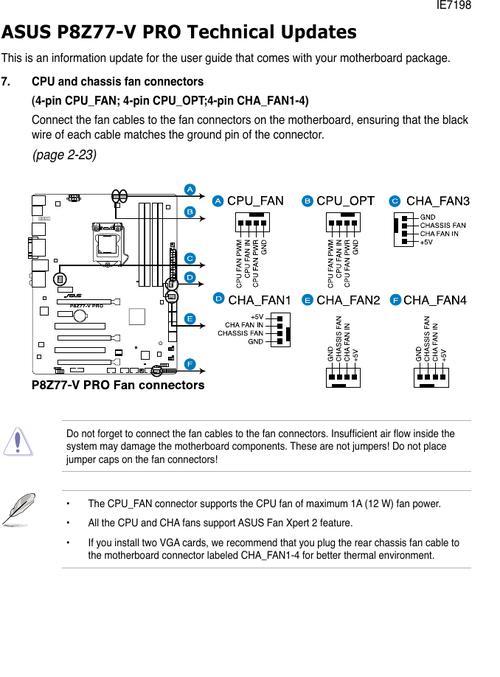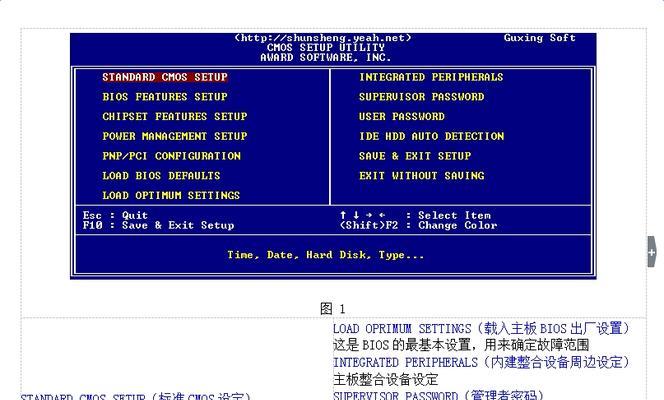在使用联想电脑时,有时候我们需要调整启动顺序,以便从不同的设备启动电脑。而要实现这一操作,我们需要进想电脑的BIOS设置界面。本文将详细介绍如何设置联想电脑的启动顺序,以及调整BIOS设置的方法和注意事项。

一:什么是BIOS设置
在计算机系统中,BIOS(BasicInput/OutputSystem,基本输入/输出系统)是一组固件,负责在计算机启动时初始化硬件设备,并协调系统的各项工作。通过BIOS设置,我们可以调整计算机的启动顺序、硬件参数、系统时间等。
二:为什么要调整启动顺序
有时候,我们可能需要从不同的设备启动电脑。比如,当我们需要安装操作系统或修复系统时,可能需要从光盘或USB设备启动。了解如何调整启动顺序是非常有用的。

三:进想电脑的BIOS设置界面
我们需要重启联想电脑。在电脑开机时,按下指定的按键(通常是F2、Delete或者F12)可以进入BIOS设置界面。注意,不同型号的联想电脑可能使用不同的按键,请根据具体情况选择。
四:BIOS设置界面的基本操作
进入BIOS设置界面后,我们可以通过键盘上的方向键和回车键进行导航和选择。一般来说,启动选项位于BIOS设置界面的某个标签页下,具体位置可能因电脑型号而异。
五:查找启动顺序选项
在BIOS设置界面中,找到启动选项相关的标签页。这个标签页通常被称为"Boot"或者"Startup"。在该标签页中,我们可以看到当前的启动设备顺序。
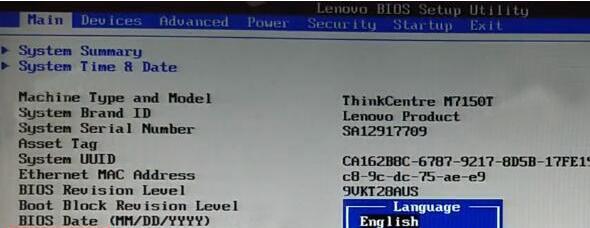
六:调整启动顺序
使用方向键将启动顺序选项移到希望首先启动的设备上,并按下相应的键(通常是"+"或者"-")调整优先级。在调整完毕后,按下保存设置的快捷键(通常是F10),并选择“SaveandExit”保存更改并退出BIOS设置。
七:注意事项1-确保设备可引导
在调整启动顺序时,确保所选择的设备是可引导的。否则,即使在启动顺序中将其设置为首选设备,电脑也无法从该设备启动。
八:注意事项2-小心修改其他设置
在BIOS设置界面中,除了启动顺序外,还有许多其他的设置选项。当我们调整启动顺序时,一定要小心,避免无意中修改了其他重要的设置。
九:注意事项3-查找具体操作细节
由于不同型号的联想电脑BIOS界面略有差异,具体的操作步骤可能会有所不同。在进行任何调整之前,建议先查找关于您具体型号的联想电脑的BIOS设置指南。
十:注意事项4-谨慎调整BIOS设置
BIOS设置是一个涉及硬件参数调整的重要环节,不正确的操作可能会导致系统无法启动或其他问题。在进行任何调整之前,请确保已经充分了解和理解所做更改的后果。
十一:保存设置并退出BIOS
在完成所有所需的调整后,按下保存设置并退出BIOS的快捷键(通常是F10),以保存更改并重新启动计算机。此时,计算机将按照新的启动顺序来引导。
十二:测试新的启动顺序
重启计算机后,您可以尝试从调整过启动顺序的设备上启动。如果一切顺利,计算机将从您设定的首选设备启动。
十三:如何恢复默认的启动顺序
如果您想恢复到默认的启动顺序,可以在BIOS设置界面中找到“RestoreDefaults”或者“LoadDefaultSettings”选项。选择该选项并保存更改后,计算机将恢复到出厂设置的启动顺序。
十四:调整启动顺序的其他方法
除了通过BIOS设置界面调整启动顺序外,还有一些其他方法可以实现相似的效果。某些联想电脑可以通过按下指定的快捷键(通常是F12)在开机时临时选择启动设备。
十五:
通过本文的介绍,我们了解了如何设置联想电脑的启动顺序。这个过程需要进入BIOS设置界面,并调整启动选项中的优先级。在进行这一操作时,我们需要注意设备是否可引导,小心调整其他设置,并查找具体的操作指南。掌握这些技巧,我们能够更好地管理和调整联想电脑的启动顺序,以满足我们的需求。